增強夜間聆聽體驗的 Spotify 基本功能


將平靜的音樂融入您的夜間儀式中可以顯著促進您入睡的過渡。 Spotify 提供了一系列專門設計的功能,旨在為您創造一個寧靜的夜晚環境。
了解如何解決問題以恢復您的串流體驗。
1.睡眠定時器
如果您喜歡聽舒緩的聲音,例如溫和的降雨或海浪,您可能會注意到這些音訊選擇可能相當長。為了避免整個晚上都播放錄音,我依靠 Spotify 的睡眠定時器,讓音樂在指定的持續時間後自動停止。
首先,在您的裝置(Android、iOS)上啟動 Spotify 應用程式。選擇底部的“正在播放”欄以存取完整的“正在播放”介面。
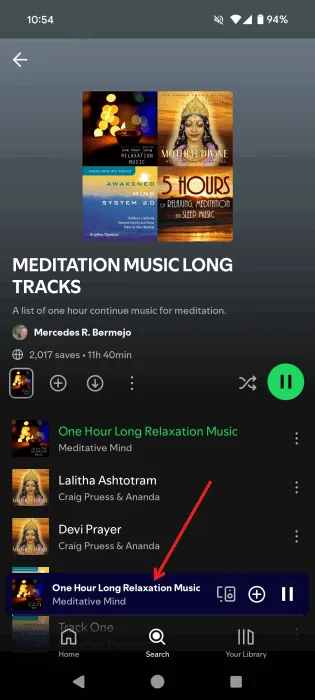
點選位於螢幕右上角的三個點。
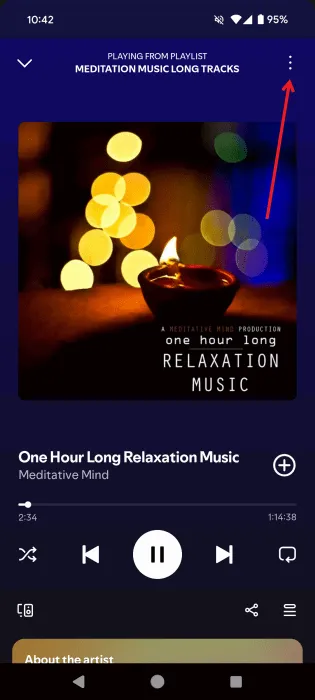
向上捲動並從選單中選擇睡眠定時器。
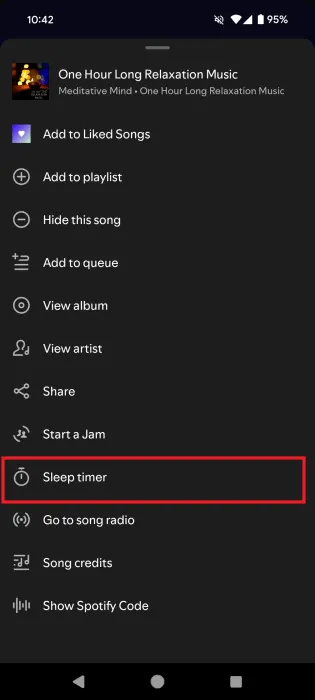
選擇您想收聽的時間長度—選項範圍從 5 分鐘到 1 小時;您也可以選擇“曲目結束”選項。
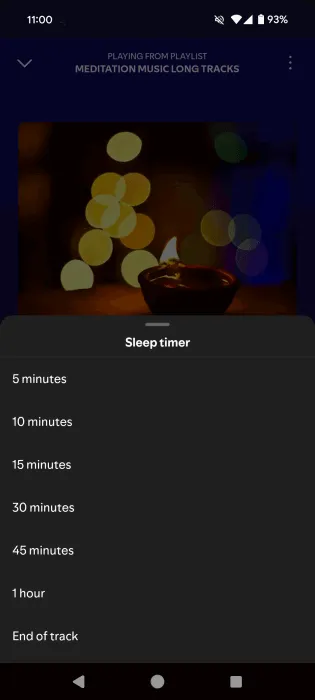
對於播客,「睡眠定時器」圖示出現在「正在播放」畫面上的前進按鈕旁。
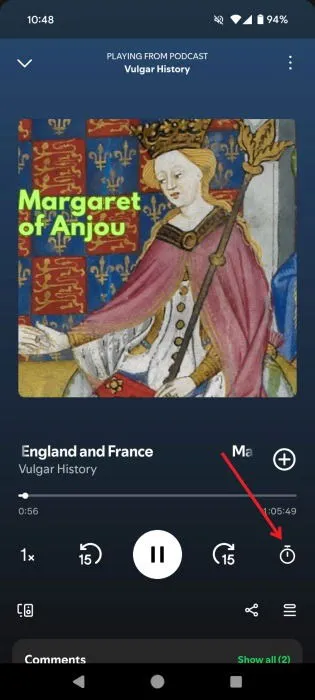
2. 交叉淡入淡出、無縫播放與自動混音
如果您喜歡在睡前播放播放清單或完整專輯時的無縫過渡,您可能會發現減少曲目之間的靜音會更有趣。我經常播放播放清單來幫助我入睡,尤其是當我伴侶的鼾聲擾亂我的平靜時。曲目之間徘徊的沉默會打斷我的放鬆,因此我啟動了交叉淡入淡出功能以確保流暢的聆聽體驗。
若要啟用交叉淡入淡出,請開啟 Spotify 應用程式並點擊左上角的個人資料圖片。
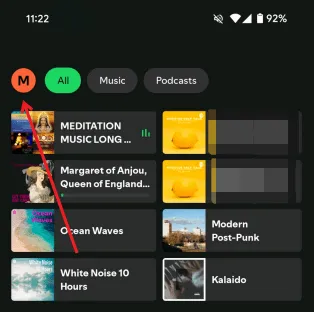
接下來,導航到「設定和隱私」。
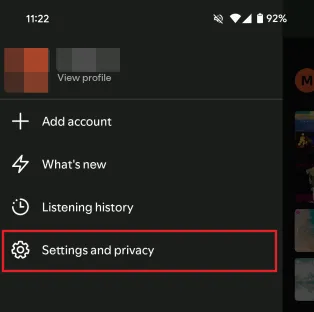
然後,選擇“播放”。
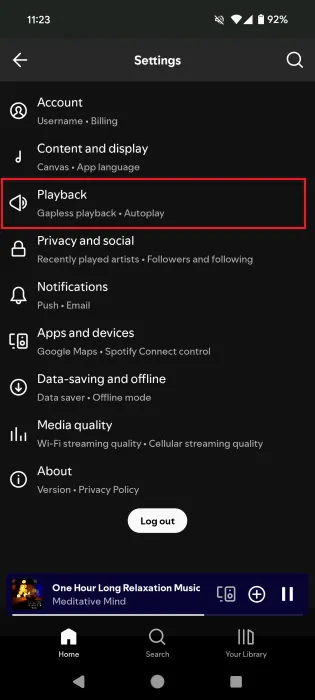
找出軌道過渡部分;在這裡,您可以找到交叉淡入淡出選項並調整歌曲之間淡入淡出的持續時間。
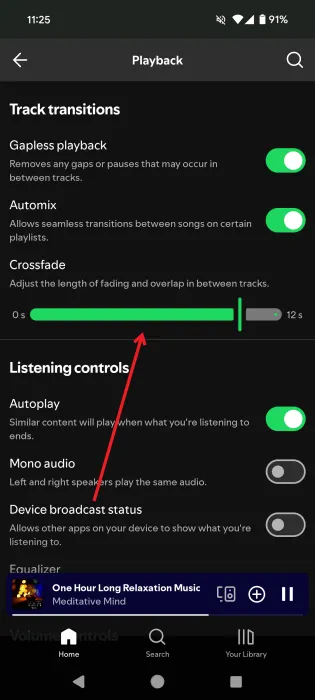
如果您想消除軌道之間的所有靜音,請考慮啟動同一軌道過渡類別中的無縫播放功能。
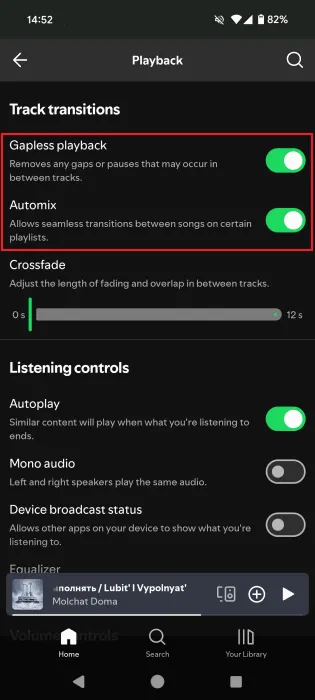
您還可以探索自動混音功能,該功能有助於特定播放清單中的歌曲之間的無縫轉換。
從我的角度來看,使用 Crossfade 會產生最令人滿意的結果。我的播放清單通常沒有很長的靜音間隔,因此我沒有觀察到無縫播放有太大差異。我建議嘗試所有這三個功能,以確定最適合您需求的功能,可以將無縫播放與自動混音相結合,以獲得不同的聆聽體驗。
3. 連結語音助手
當您依偎在床上並希望避免因伸手拿手機而打擾您的舒適時,請考慮命令您的語音助理播放您想要的曲目。我經常為此目的使用 Google Assistant,因為它有助於避免滾動手機的誘惑。
例如,我可能會說,「嘿 Google,在 Spotify 上播放 Max Richter – On the Nature of Daylight」或「嘿 Google,在 Spotify 上播放冥想播放清單」。然後,Google Assistant 將自動開始播放所選的音樂。
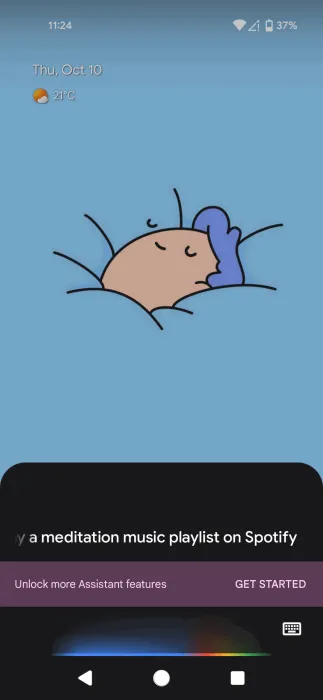
如果您使用 Amazon Echo 等裝置來播放 Spotify,請確保您的音樂服務已連結到 Amazon Alexa 應用程式中。
開啟 Amazon Alexa 應用程式並選擇Music & More。
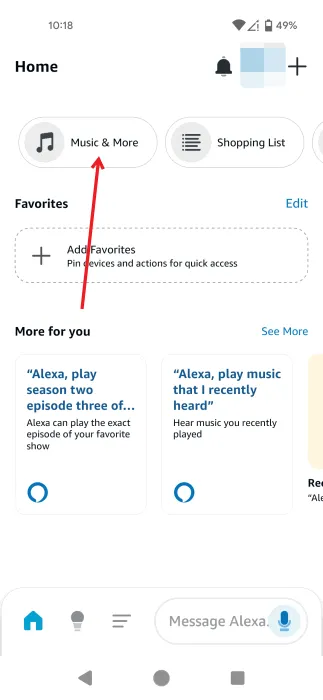
向下捲動至連結新服務部分並點擊Spotify。
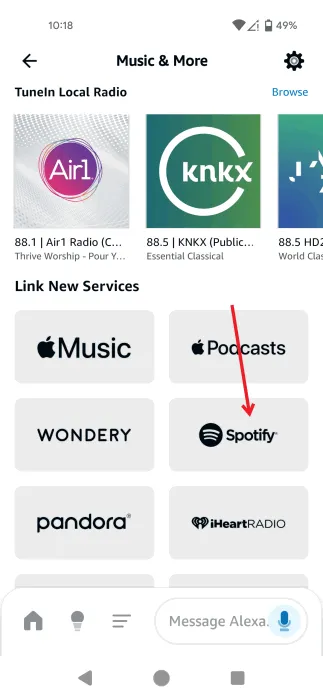
在下一頁上,按啟用使用按鈕。
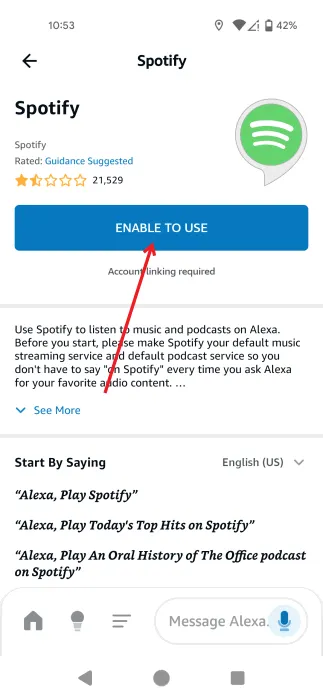
輸入您的使用者名稱和密碼連結您的 Spotify 帳戶。
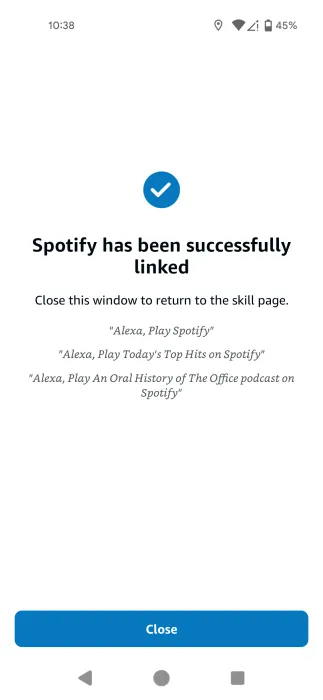
現在您可以使用語音命令,例如「Alexa,在 Spotify 上播放 Hans Zimmer – Time」或「Alexa,在 Spotify 上播放睡眠聲音」。
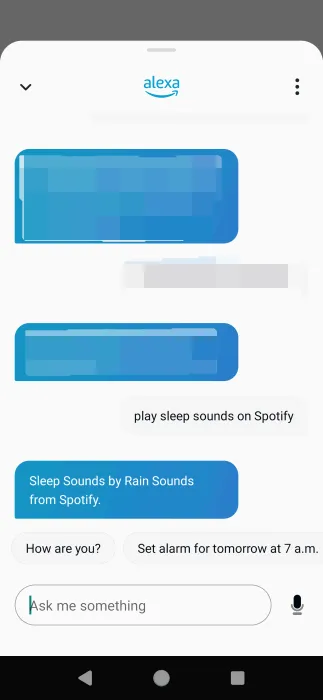
4. 固定播放列表
您最常造訪的專輯、播放清單和播客會顯著地顯示在 Spotify 主頁上,以便快速存取。
如果您很難找到想要的東西,還有另一種方法可用。我發現 Spotify 的這個功能特別有用,因為它允許我固定我喜歡的音樂或播客以便於檢索,無論我最近的收聽歷史如何。
打開 Spotify 並點擊底部的「庫」 。
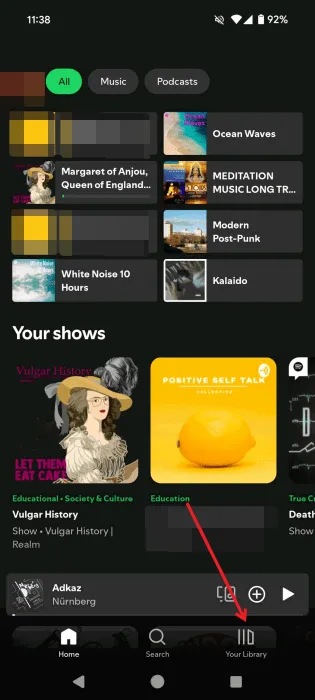
切換到頂部的「播放清單」、 「Podcast」或「專輯」標籤以找到您所需的內容。長按它,然後從選項中選擇固定播放清單。
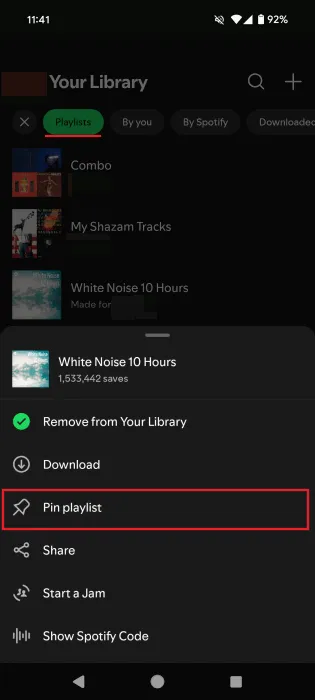
您選擇的播放清單、播客或專輯現在將顯示在「庫」部分的頂部。
5. 智慧隨機播放
每當我不確定要聽什麼時,我就會轉向智慧隨機播放。此功能根據您在現有播放清單中的偏好來策劃推薦,讓您享受熟悉的曲目和新發現的混合。
啟動智慧隨機播放非常簡單。打開 Spotify 上的任何播放列表,然後點擊「播放」旁邊的「隨機播放」按鈕。
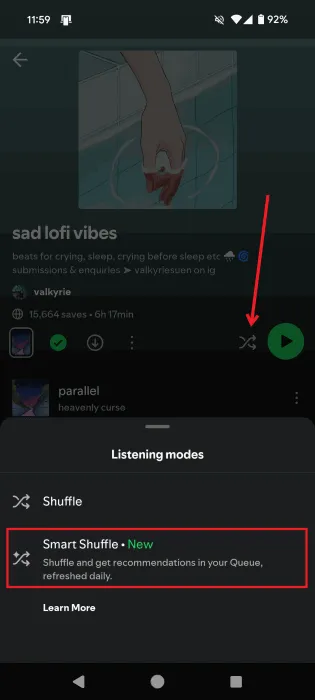
然後選擇“智慧型隨機播放”選項並點擊“播放”開始播放音樂。
請記住,智慧隨機播放與常規隨機播放模式不同,後者只是從播放清單中隨機播放歌曲,沒有任何特定順序。
6. 自動播放
有時,我更喜歡整夜播放音頻,尤其是在觀看了令人不安的內容之後。當我沒有心情整理擴充功能的播放清單時,我會依賴自動播放功能。啟用後,此 Spotify 功能會在您目前的播放清單、專輯或歌曲結束後繼續播放類似的曲目。
若要啟用此功能,請導覽至「設定與隱私權」->「自動播放」(在「收聽控制」區段內)。
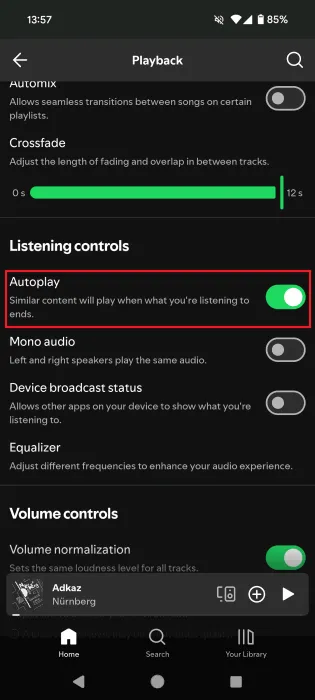
現在您可以放心入睡,並確保音樂將繼續播放。
7.Spotify連接
我在多個裝置上安裝了 Spotify 應用程式。當我躺在床上並感覺到睡眠開始時,此功能尤其有價值。雖然我可以開始在手機上播放音樂,但我更喜歡透過平板電腦聆聽音樂,因為它具有出色的揚聲器。如果我的平板電腦坐得更遠,我就必須站起來,這會擾亂我的放鬆。
值得慶幸的是,將 Spotify 從一台裝置切換到另一台裝置非常簡單。打開 Spotify 應用程式並播放所需的播放清單、歌曲或專輯,然後點擊「正在播放」欄上的裝置圖示。
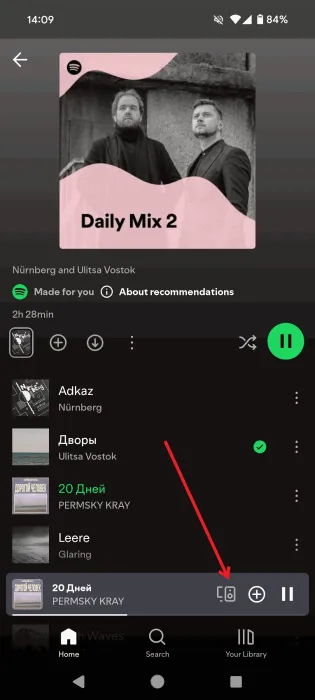
選擇您想要收聽 Spotify 的替代裝置。請記住,除非您安裝了 Spotify 應用程式並在其他裝置上登入您的帳戶,否則此功能不會起作用。
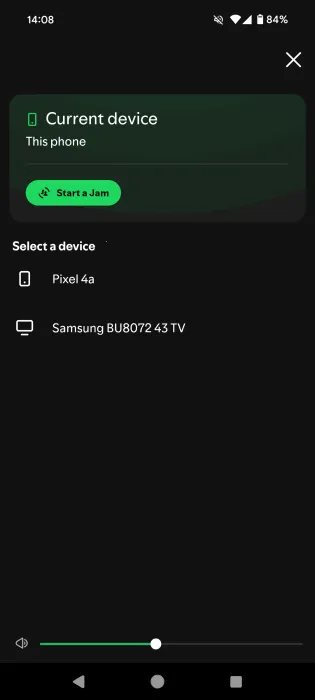
如果您發現啟動這些 Spotify 功能後,睡個好覺變得至關重要,請考慮限制智慧型手機的使用。了解如何管理 Android 裝置上的螢幕時間。雖然減少使用智慧型手機的時間是有益的,但並非所有技術都會對您的生活產生負面影響——探索 Android 上一些最好的心理健康應用程式。
圖片來源:Unsplash。所有螢幕截圖均由 Alexandra Arici 提供。



發佈留言